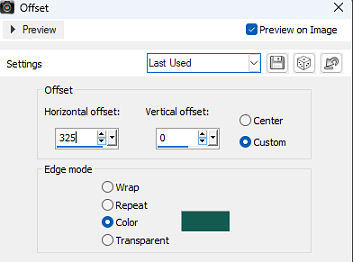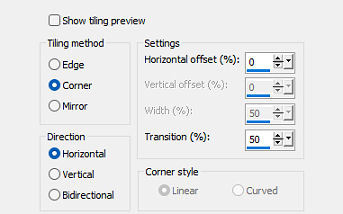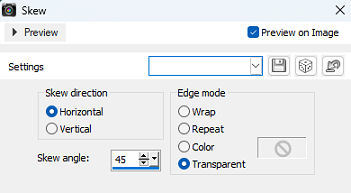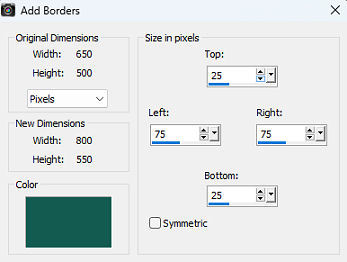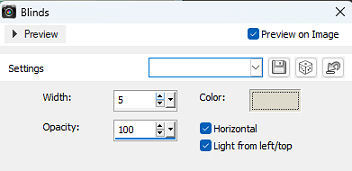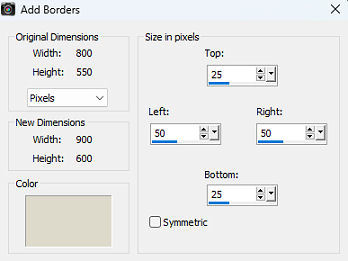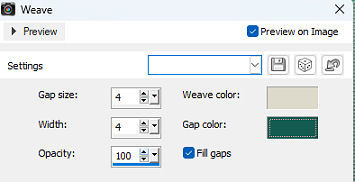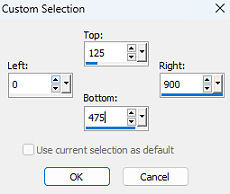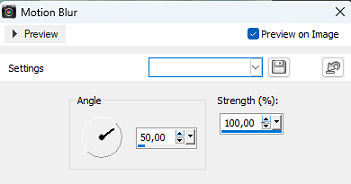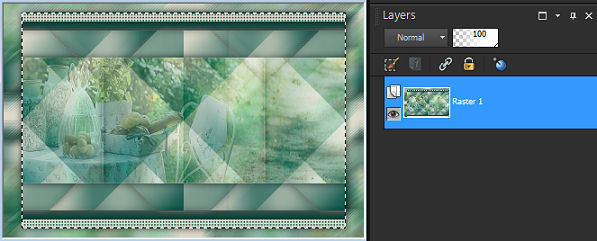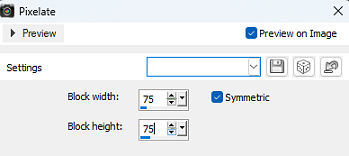Easter 2025 
Obrigada Annie por autorizar a tradução  Material Aqui Fazer tubes é muito trabalhoso, portanto, deixe-os sempre intactos Importante preservar os direitos autorais do artista original Dê o crédito ao seu criador Agradecimentos a criadora do tube: Emma Plugins: Nenhum Abra os tubes no psp Se usar outras cores, você pode alterar o blend mode e a opacidade da layer se desejar Se usar um tube diferente, esse pode causar um resultado diferente dos efeitos 1. Abra uma imagem de 650 x 500 pixel - transparente 2. Coloque no foreground a cor clara #dddacb no background a cor escura #155b50 3. Pinte a imagem com a cor do foreground 4. Effects / image effects / offset: 325 / Custom e Color marcados / cor: background 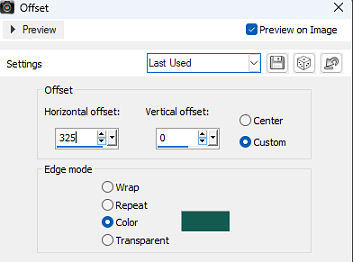
5. Effects / image effects / seamless tiling 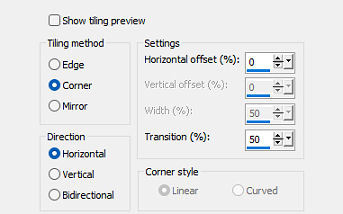
6. Layers / duplicate 7. Effects / geometric effects / skew: Horizontal / 45 / Transparent 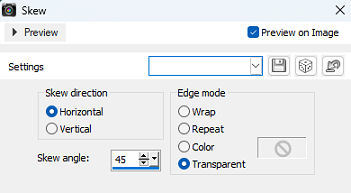
8. Mude o blend mode dessa layer para dodge 9. Baixe a opacidade dessa layer para 50 10. Layers / merge / merge down 11. Layers / duplicate 12. Image / resize em 70% - resize all layers desmarcado 13. Image / mirror (mirror - flip horizontal) 14. Effects / 3d effects / drop shadow: 0 / 0 / 70 / 30,00 - cor: preta 15. Selections / select all 16. Image / add borders symmetric desmarcado: Top e Bottom 25 / Left e Right 75 / cor: background 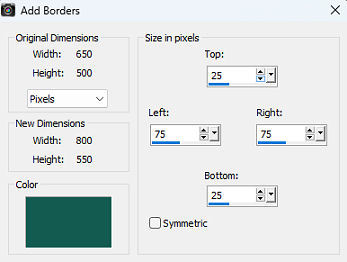
17. Effects / 3d effects / drop shadow – como antes 18. Layers / new raster layer 19. Effects / 3d effects / drop shadow – como antes 20. Selections / select none 21. Effects / geometric effects / skew – como antes 22. Layers / duplicate 23. Image / mirror (mirror - flip horizontal) 24. Layers / merge / merge down 25. Layers / duplicate 26. Effects / image effects / seamless tiling – na última configuração usada 27. Layers / merge / merge down 28. Effects / texture effects / blinds: 5 / 100 / Horizontal e Light from left/top marcados / cor: foreground 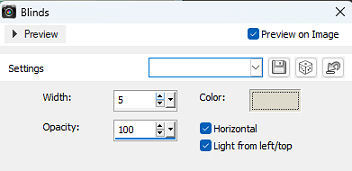
29. Effects / 3d effects / drop shadow – como antes 30. Selections / select all 31. Image / add borders symmetric desmarcado: Top e Bottom 25 / Left e Right 50 / cor: foreground 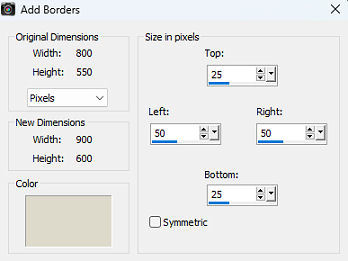
32. Selections / invert 33. Effects / texture effects / weave: 4 / 4 / 100 – cored foreground e background 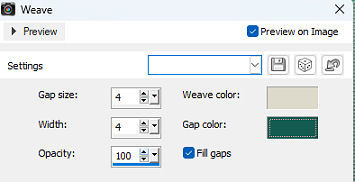
34. Effects / 3d effects / drop shadow – como antes 35. Selections / select none 36. Effects / image effects / seamless tiling – na última configuração usada 37. Ative a ferramenta Selection / custom selection e configure: Top 125 / Left 0 / Right 900 / Bottom 475 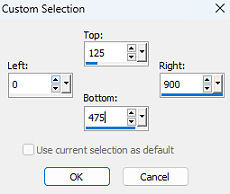
38. Selections / Promote selection to layer 39. Image / mirror (mirror - flip horizontal) 40. Selections / defloat 41. Mude o blend mode dessa layer para hard light 42. Baixe a opacidade dessa layer para 50 43. Layers / new raster layer 44. Abra a image A - Edit / copy 45. Edit / paste into selection na imagem 46. Mude o blend mode dessa layer para hard light 47. Baixe a opacidade dessa layer para 40 48. Selections / select none 49. Effects / edge effects / enhance more 50. Selections / select all 51. Image / add borders – na última configuração usada 52. Effects / image effects / seamless tiling / settings: default 53. Selections / invert 54. Adjust / blur / motion blur 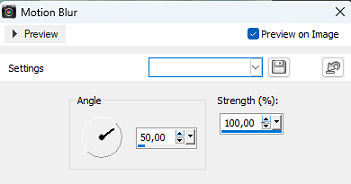
55. Effects / edge effects / enhance 56. Selections / invert 57. Effects / 3d effects / drop shadow – como antes Sua imagem estará semelhante a essa 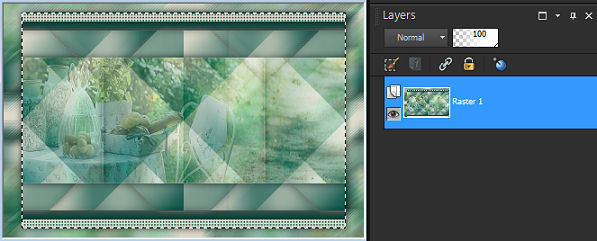
58. Layers / new raster layer 59. Selections / select all 60. Abra o tube emma - Edit / copy 61. Edit / paste into selection na imagem 62. Selections / select none 63. Effects / image effects / seamless tiling – na última configuração usada 64. Adjust blur / gaussian blur / radius: 40 65. Mude o blend mode dessa layer para hard light 66. Baixe a opacidade dessa layer para 70 67. Layers / merge / merge down 68. Layers / duplicate 69. Image / resize em 75% - resize all layers desmarcado 70. Adjust / blur / gaussian blur – como antes 71. Effects / distortion effects / pixelate: 75 / 75 / Symmetric marcado 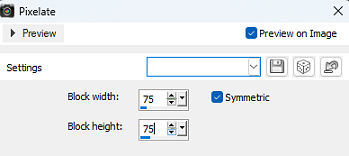
72. Effects / edge effects / enhance 73. Mude o blend mode dessa layer para hard light 74. Edit / paste as new layer 75. Image / resize em 60% - resize all layers desmarcado 76. Aperte a tecla K (select) - configure position x: 357.00 e position y: 103.00 77. Effects / 3d effects / drop shadow – como antes 78. Layers / duplicate 79. Adjust / blur / gaussian blur – como antes 80. Mude o blend dessa layer para multiply 81. Effects / texture effects / blinds – como antes 82. Layers / arrange / move down 83. Abra o tube text-easter2025 - Edit / copy 84. Edit / paste as new layer na imagem 85. Position x: 103.00 e position y: 433.00 86. Aperte a tecla M (deselect) 87. Selections / select all 88. Image / add borders – na última configuração usada 89. Effects / image effects / seamless tiling - na última configuração usada 90. Selections / invert 91. Adjust / blur / gaussian blur – como antes 92. Selections / invert 93. Effects / 3d effects / drop shadow – como antes 94. Selections / select none 95. Layers / new raster layer / assine 96. Image / add borders / symmetric / 1 pixel na cor do background 97. Image / resize / width 800 pixels – resize all layers marcado 98. File / export / jpeg optimizer http://crea-annie-design.nl/easter-2025.html |